Hvorfor er det ikke noe bilde på TV-en fra datamaskinen (laptop) via HDMI-kabel
I noen tilfeller, etter at du har koblet TV-en til en datamaskin eller bærbar datamaskin via en HDMI-kabel, vises ikke bildet ganske enkelt på TV-en. Sjelden, men det hender også at det er lyd via HDMI, men det er ikke noe bilde på TV-en. Selv om det ser ut til at de ofte står overfor det motsatte problemet når det er et bilde, men det er ingen lyd via HDMI.
I denne artikkelen vil vi prøve å håndtere utelukkende problemet med bildeutgang via HDMI-kabel. Det ser ut til at alt er enkelt der, vi koblet TV-en til datamaskinen, valgte ønsket inngang på TV-en, og om nødvendig velger vi også ønsket bildeutmatingsmodus på datamaskinen. Og ifølge ideen skal alt allerede fungere. Og i stedet ser vi påskriften "No signal" på TV-en.
Før du går videre til noen tips, sjekk ut instruksjonene for å koble TV-en til datamaskinen din via HDMI:
- Veldig detaljerte instruksjoner om hvordan du kobler LG TV til datamaskinen din ved hjelp av en HDMI-kabel.
- Og en artikkel til om å koble en TV til en bærbar datamaskin via HDMI. For eksempel Philips TV og Windows 10.
Hvis du gjør alt i henhold til instruksjonene, men det ikke er noe resultat, og bildet ikke har dukket opp på TV-en, vil vi nå forstå det.
Det er ikke noe signal på TV-en via HDMI, og det er ikke noe bilde
1 Først og fremst må du sjekke kabelforbindelsen , og huske HDMI-inngangsnummeret på TV-en som kabelen er koblet til. Sjekk om kabelen er godt koblet til stikkontakten på en bærbar eller stasjonær datamaskin. Kontroller deretter kabeltilkoblingen på TV-en, og sørg for å sjekke hvilken HDMI-inngang du koblet kabelen til. De er signert. Det ser slik ut:

For eksempel koblet jeg kabelen til HDMI-inngangen under nummer 3. Faktum er at TV-en sannsynligvis har flere innganger. Og i innstillingene må vi velge den vi koblet kabelen til.
2 Kontrollere innstillingene på TV-en. Vi velger riktig HDMI-inngang i innstillingene. Ikke alltid, etter tilkobling av kabelen, vises et bilde fra datamaskinen umiddelbart på TV-en. Mest sannsynlig vil du se påskriften "No signal", eller "Cable not connected". TV-fjernkontrollen din bør ha en knapp som åpner en meny med et utvalg av signalkilder. På Philips-TVer er denne knappen for eksempel merket KILDER . Klikk på den og velg HDMI-inngangen med ønsket nummer fra listen.
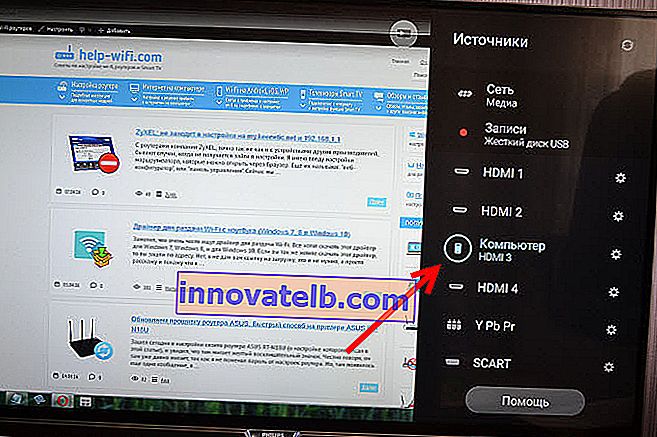
På LG TV-er er dette INNGANG- knappen . Klikk på den og velg ønsket kilde. På nye LG-TV-er på Web OS har de kanskje allerede gjort noe annerledes. Men ordningen er alltid den samme på hvilken som helst TV (Samsung, SONY, LG): åpne menyen med valg av signalkilde, og velg HDMI-inngangen med ønsket nummer (som kabelen er koblet til).
3 Kontrollere innstillingene på datamaskinen. Datamaskinen kan ha deaktivert bildeutgangen til projektoren (TV, skjerm), slik at bildet ikke vises på TV-en og det ikke er noe signal. Det er veldig enkelt å sjekke. I Windows 10, Windows 8 og Windows 10, trykk bare på hurtigtasten Win + P , og velg ett av tre alternativer for visning av bildet: Dupliser, utvid, bare projektor.
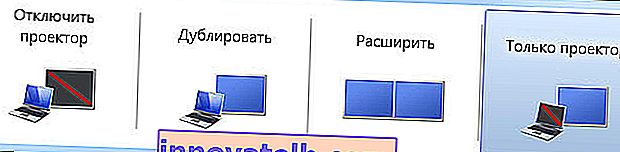
Hvis du har valgt "Koble fra projektoren", vil ikke HDMI-bildet sendes ut. I Windows 10 er alt omtrent det samme, bare der vises en meny på siden av skjermen.
4 Hvis du fremdeles ikke greide å få venner mellom datamaskinen og TV-en, ville det være greit å finne ut hva årsaken er: i TV-en, i datamaskinen eller i kabelen. Dette er ikke vanskelig å gjøre. Spesielt hvis du har en annen PC, TV, skjerm med HDMI-inngang eller en annen kabel.
Prøv å koble den bærbare datamaskinen til en annen TV eller skjerm, for eksempel. Hvis alt fungerer, er problemet i TV-en (noe som er lite sannsynlig). Dette vil eliminere kabelproblemer. Du kan også bare ta en annen bærbar datamaskin (til og med låne fra en nabo) og koble den til en TV som ikke viser et bilde. Hvis alt fungerer, er problemet på den bærbare datamaskinen (datamaskinen). Noe som ofte er tilfelle.
5 Et tips til. Prøv å oppdatere skjermkortdriveren med en HDMI-tilkoblet TV. Bare last ned driveren fra nettstedet til produsenten av bærbar PC / skjermkort og installer den.
6 Oppdatering: i kommentarene delte Andrey en interessant løsning. Etter å ha koblet TV-en til den bærbare datamaskinen, hadde TV-en feilmeldingen "No signal". Men den bærbare datamaskinen så to skjermer (innebygd og TV). Det hjalp å endre frekvensen for den andre skjermen (TV). Jeg bestemte meg for å legge til denne løsningen i artikkelen, og vise mer detaljert hvordan jeg gjør det.Windows 10
Vi åpner skjermparametrene og ser at det er to skjermer.
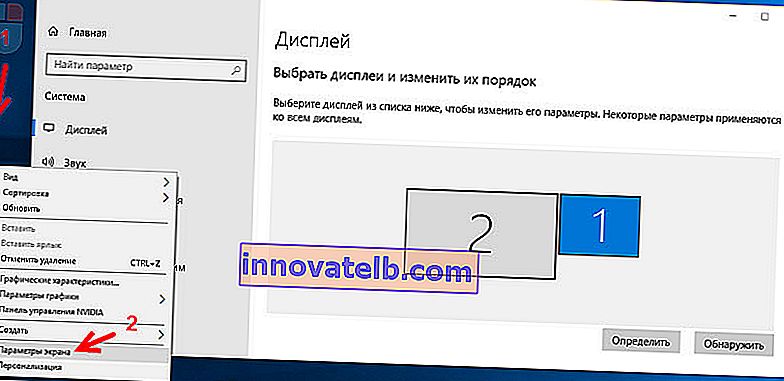
Rull ned innstillingssiden og åpne "Avanserte skjerminnstillinger".

Vi ser nøye etter. Det vil være "Display 1" og "Display 2". Nær en av bunnen kan være navnet på TV-en din. Jeg har nå en skjerm som ikke er aktiv, siden bildet bare vises på den andre skjermen. Klikk på "Egenskaper for skjermadapter ..." . Du må åpne egenskapene til TV-en.
I et nytt vindu setter du 60 Hz i "Skjerm" -fanen i "Skjermoppdateringsfrekvens" -menyen. Klikk "Bruk".
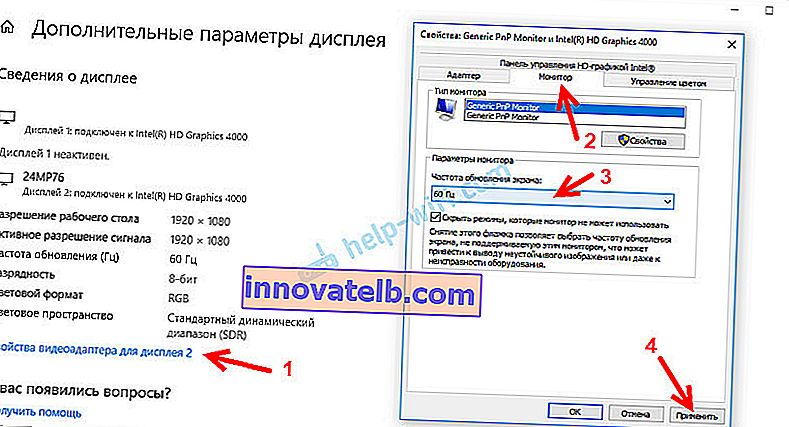
Etter det skal feilen "Intet signal" på TV-en forsvinne. Det vises et bilde fra en datamaskin som er koblet til via HDMI. Av en eller annen grunn satte Andreys system TV-frekvensen til 25 Hz.
Windows 7
Høyreklikk på et tomt område på skrivebordet og åpne "Skjermoppløsning". TV-en må velges i "Skjerm" -menyen. La meg minne deg om at denne metoden bare kan brukes når Windows ser en TV koblet til via HDMI, men ikke viser et bilde.
Gå til Avanserte alternativer, og velg 60Hz i kategorien Skjerm. Bruk innstillingene.
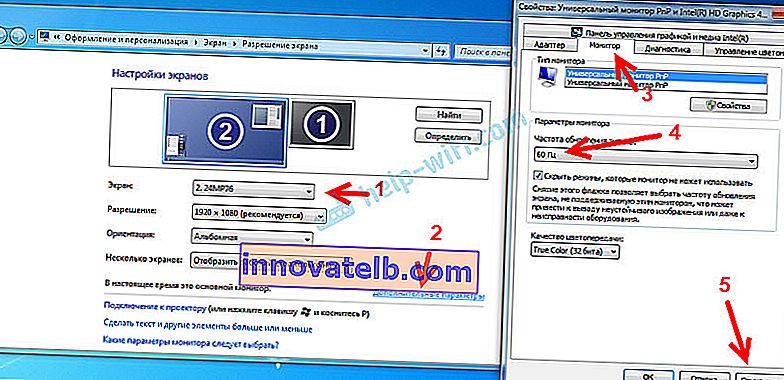
Hvis denne metoden virket, skriv om den i kommentarene.
7 Oppdatering: Koble unødvendige ting fra TV-en. For eksempel AV-kabel (tulipan). En annen enhet som også kan kobles til via HDMI. Det er informasjon i kommentarene at det hjalp å koble harddisken fra USB-porten! 8 Oppdatering: Hvis du har en LG TV (dette kan også gjelde for andre TV-er), deaktiver "Quick Start" og "SIMPLINK" -funksjonen i innstillingene.
Det er anmeldelser som dette hjalp.
9 Oppdatering: I kommentarene foreslo Roman at deaktivering av HDMI ULTRA HD Deep Color-funksjonen i LG TV-innstillingene hjalp ham.
Senere bekreftet Oleg at HDMI ULTRA HD Deep Color virkelig løser problemet med bildeutgang via HDMI til LG TV, men det anbefales ikke å deaktivere denne funksjonen, da dette ødelegger bildet og forvrenger det. Og jeg delte løsningen min. Det er nødvendig å endre noen parametere for den andre skjermen (TV) i innstillingene til "Nvidia Control Panel" -applikasjonen, som vanligvis vises i skuffen.
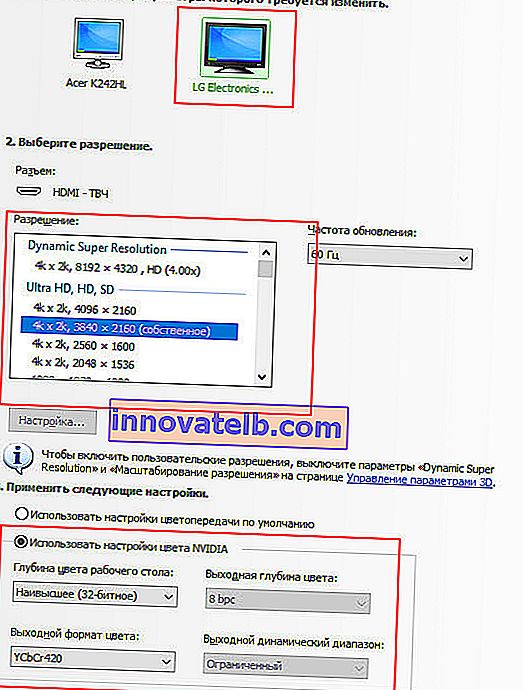
Hvis du har AMD-grafikk, kalles applikasjonen AMD Catalyst Control Center. Det bør også være lignende innstillinger.
Hva skal jeg gjøre hvis datamaskinen ikke sender HDMI til TV?
Når vi har funnet ut at problemet ligger i datamaskinen eller den bærbare datamaskinen.
Bildet vises av skjermkortet, vi kobler faktisk til det. Så problemet kan være i henne. Ja, det er mulig at noe brant der ute, etc. Som regel er det et programvareproblem. Noe med skjermkortdriveren, eller med innstillingene, slik at bildet via HDMI ikke går.
Derfor er det første jeg anbefaler å oppdatere skjermkortdriveren. Hvis du har en bærbar datamaskin, kan du gå til produsentens offisielle nettside, søke etter modellen din, velge operativsystemet du har installert og laste ned VGA-driveren. Kjør deretter installasjonen.
Hvis den bærbare datamaskinen din har to videokort, oppdaterer du driverne for begge. Kanskje for eksempel nVidia Graphics Driver, og Intel Graphics Driver som på min bærbare ASUS.
Og hvis du har en stasjonær datamaskin, så last ned driveren fra skjermkortprodusentens nettsted. Hvilket skjermkort som er installert, kan du se i enhetsbehandling eller i egenskapene til systemenheten.
Hvis du på en eller annen måte klarte å løse problemet med bildeutgangen til TV-en ved hjelp av en HDMI-kabel på en annen måte, så del rådene dine i kommentarene. Jeg vil være takknemlig.